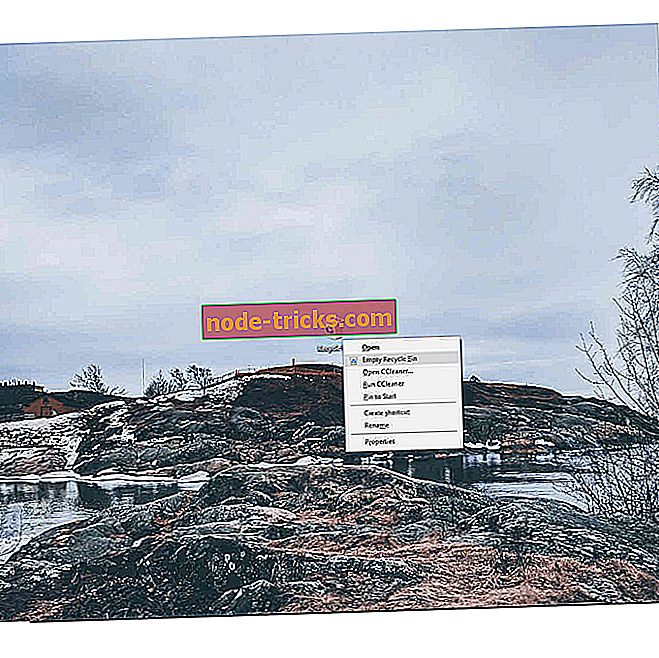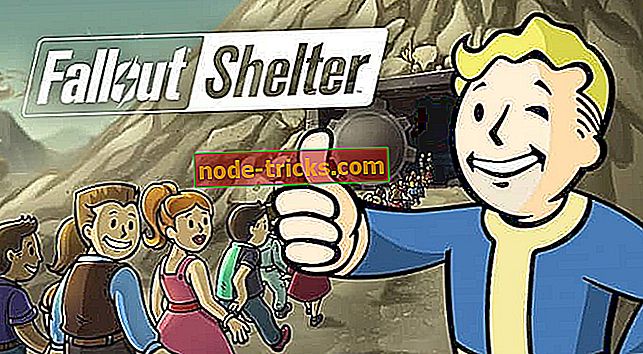Kaip: ištrinti arba pamiršti nepanaudotus tinklo vardus „WiFi“ sistemoje „Windows 10“, 8.1
Kaip ištrinti „WiFi“ tinklus, kurių nebenaudojau savo „Windows 10“, 8.1 kompiuteriuose?
- Pamirškite iš tinklo nustatymų
- Pamirškite ryšius
- Pamirškite naudoti komandų eilutę
- Pamirškite visus tinklus vienu metu
Kai naudojate „Windows 10“ operacinę sistemą ir bandote prisijungti prie netoliese esančio „WiFi“ tinklo arba tiesiog norite prisijungti prie savo belaidžio kelvedžio jūsų namuose, gali būti, kad visi kiti tinklai, kurie pasirodo prieinamame „WiFi“ „Windows 10“, 8.1. Todėl žemiau rasite keletą būdų, kaip ištrinti ar pamiršti nepanaudotus „WiFi“ ryšių tinklo vardus „Windows 10“, 8.1, ir tai padės jums tik keletą minučių.

„Windows 8.1“ operacinėje sistemoje „pamiršti belaidį tinklą“ funkcija buvo šiek tiek sunku pasiekti, tačiau naudojant kelis „Windows 8.1“ atnaujinimus, ji tapo įmanoma ir, taikydami tris toliau pateiktus metodus, pamatysite, kaip lengva tai padaryti patys. Be to, toliau pateiktuose metoduose bus aprašyta, kaip pamiršti belaidžius tinklus naudojant komandų eilutės funkciją, „Windows“ kompiuterio nustatymų funkciją ir išjungti juos iš „tinklo sąrašo“ meniu.
Ištrinkite arba pamiršite nepanaudotus „WiFi“ ryšių tinklo pavadinimus „Windows 10“
1. Pamirškite iš tinklo nustatymų
- Kad šis metodas veiktų, turėsite būti konkrečiame „WiFi“ tinkle.
- Perkelkite pelės žymeklį virš ekrano apačios dešinėje.
- „Charms“ juostoje, kuris pasirodo, turėsite spustelėti kairįjį klavišą arba bakstelėkite „Nustatymų“ funkciją.
- Funkcijoje „Nustatymai“ reikia rasti ir kairėje spustelėkite „Tinklas“ piktogramą.
- Dabar „Tinklo“ lange turėsite prieinamų „WiFi“ tinklų sąrašą, prie kurio galėsite prisijungti.
- Spustelėkite kairįjį pelės klavišą arba bakstelėkite konkretų tinklą, kurį norite pašalinti, ir spustelėkite kairįjį pelės klavišą arba bakstelėkite mygtuką „Prisijungti“.
- Dabar, jei negalite prisijungti prie šio tinklo, galėsite pasiekti du mygtukus „Pamirškite tinklą“ arba „Uždaryti“. Šiame lange jums reikės kairėje spustelėti arba bakstelėkite funkciją „Pamirškite tinklą“.
2. Pamirškite ryšius
- Jei turite naujausius „Windows 8.1“ naujinimus, eikite į kompiuterio nustatymų funkciją, perkeliant pelės žymeklį ant apatinės dešinės ekrano pusės ir kairėje spustelėdami „Nustatymai“.
- Dabar kairėje spragtelėkite ant „Tinklo“ funkcijos, esančios ten.
- Spustelėkite kairįjį pelės klavišą arba bakstelėkite „Ryšiai“, esantį lange „Tinklas“.
- Kairysis paspaudimas arba bakstelėkite norimą „WiFi“ tinklą, kurį norite pašalinti.
- Spustelėkite kairįjį pelės klavišą arba bakstelėkite nuorodą „Tvarkyti žinomus tinklus“, esančią apatinėje pusėje nuo „WiFi“ tinklo, kurį norite pašalinti.
- Dabar turite turimų „WiFi“ tinklų sąrašą.
- Kairysis paspaudimas arba bakstelėkite „WiFi“ tinklą, kurį norite pamiršti.
- Spustelėkite kairįjį pelės klavišą arba bakstelėkite mygtuką „Pamirškite“ apatiniame dešiniajame lango kampe.
- Dabar tinklas turėtų būti užmirštas ir nebėra išsaugotas jūsų „Windows 8.1“ sistemoje.
3. Pamirškite naudoti komandų eilutę
- Iš „Windows 8.1“ sistemos pradinio ekrano rašykite: „cmd“ be kabučių.
- Dešiniuoju pelės mygtuku spustelėkite piktogramą „Komandų eilutė“, kuri parodo po paieškos pabaigos.
- Spustelėkite kairįjį pelės klavišą arba bakstelėkite meniu „Vykdyti kaip administratorius“.
- Spustelėkite kairįjį pelės klavišą arba bakstelėkite mygtuką „Taip“, jei esate raginamas vartotojo abonemento valdymo pranešimu.
- Pasirodžiusiame juodame lange rašykite: „ netsh wlan show profiles “ be kabučių.
- Paspauskite klaviatūros mygtuką „ Enter “.
- Dabar komandų eilutės lange turėtumėte gauti visų galimų WiFi tinklų sąrašą.
- Ieškokite belaidžio tinklo, kurį norite išjungti, pavadinimas.
- Įrašykite komandų eilutėje: netsh wlan delete profile name = „tinklo pavadinimas“
Pastaba: Vietoj „ tinklo pavadinimo “ iš aukščiau pateiktos komandos turite įrašyti tikrojo tinklo, kurį norite išjungti, pavadinimą.
Paspauskite klaviatūros mygtuką „Enter“.
4. Pamirškite visus tinklus vienu metu
- Atidarykite komandų eilutę kaip administratorius
- Įveskite šią komandą (be citatos): „ netsh wlan ištrinti profilio pavadinimą = * i = *“ ir paspauskite „Enter“ mygtuką
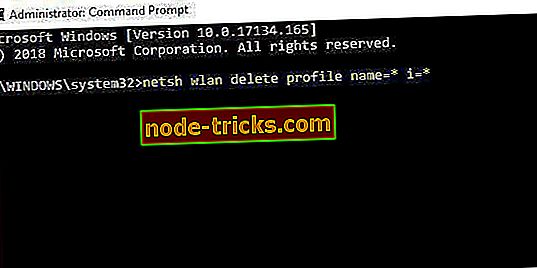
- Kompiuteris atjungia ir pamiršo visus turimus tinklus ir pašalina jų profilį. Pabandykite vėl prisijungti prie tinklo, kurį naudojote prieš tai.
Tai yra keturi paprasti metodai, kuriuos reikia atlikti norint ištrinti arba pamiršti pasirinktą „WiFi“ tinklą „Windows 8.1“. Jei norite gauti papildomos pagalbos šiame straipsnyje, galite parašyti žemiau šio puslapio komentarų skiltyje.

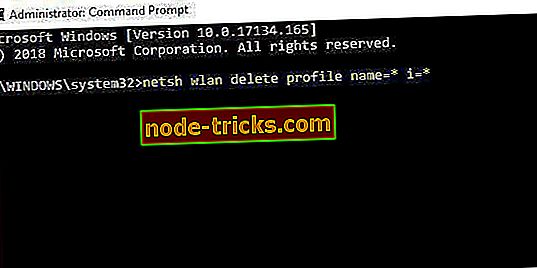




![„Outlook“ el. Laiškai dingo [BEST SOLUTIONS]](https://node-tricks.com/img/how/542/outlook-emails-have-disappeared.jpg)